Hur man ändrar standardaviseringsljudet på iPhone

I tidigare iOS-versioner använde iPhones samma aviseringsljud som standard, men i iOS 17.2 kan användare också ändra standardaviseringsljudet.

iOS 17 erbjuder många ändringar av meddelandeljud för meddelanden och samtal, såväl som aviseringar för e-post, kalendrar och varningar. I tidigare iOS-versioner använde iPhone samma aviseringsljud som standard, men i iOS 17.2 kan användare också ändra standardaviseringsljudet, tillsammans med en annan vibrationstyp som användaren vill ha. Följande artikel hjälper dig att ändra standardaviseringar på iPhone.
Instruktioner för att ändra standardaviseringsljudet på iPhone
Steg 1:
I gränssnittet på iOS 17.2 klickar användarna på Inställningar och väljer Ljud och beröring för att fortsätta. När användarna byter till det nya gränssnittet klickar de på Standardvarningar för att justera.
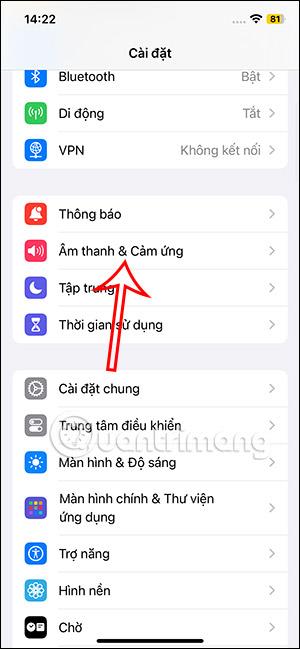
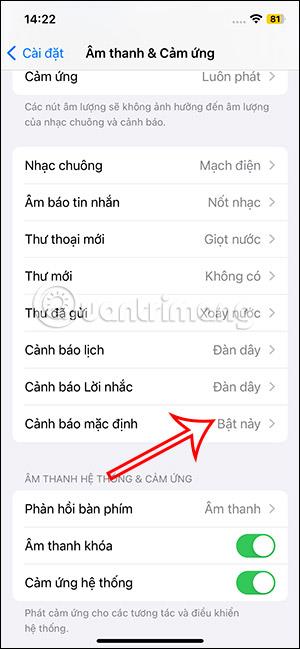
Steg 2:
Här kommer vi att se standardvarningen ändras till andra ljud nedan, eller klicka på Ladda ner alla köpta toner om vi laddar ner ringsignalens ljudfil att välja mellan.
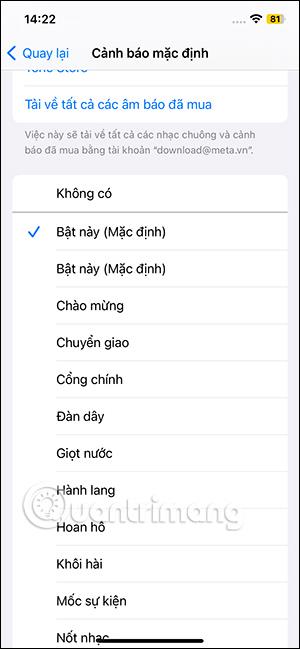
Steg 3:
Dra sedan upp ovanför gränssnittet och klicka på Peka för att ändra vibrationsläget. Här har du också många alternativ för fällningsläge . Användare klickar på varje vibrationstyp för att välja som de vill.
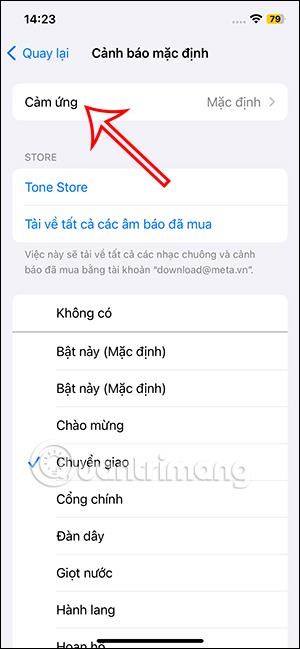
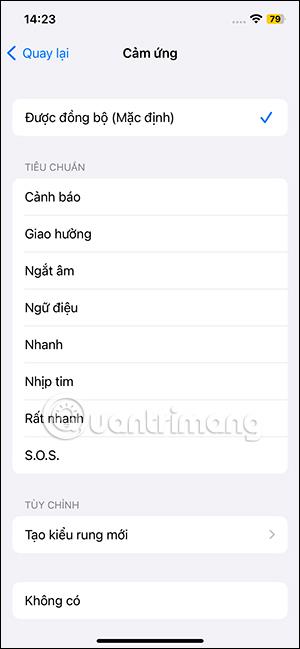
Dessutom kan du klicka på Skapa nytt vibrationsmönster för att skapa det vibrationsmönster du vill ha. Vi klickar på skärmen för att skapa vibration, tryck och håll ned för att skapa kontinuerlig vibration. När du har skapat ett nytt vibrationsmönster trycker du på Stopp och sedan på Spara i det övre hörnet för att spara.
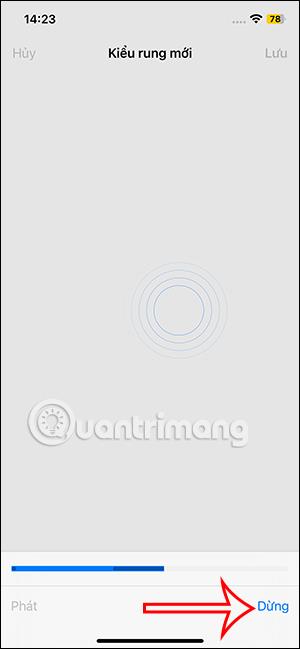
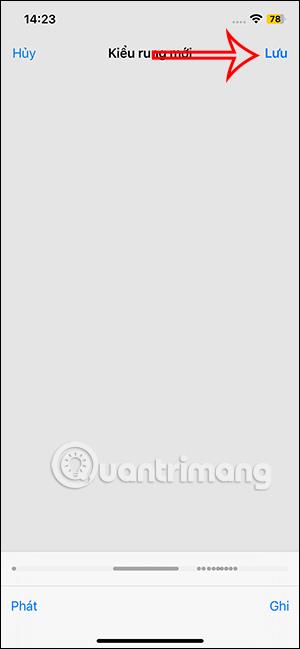
Så ljudet och vibrationerna har ändrats för aviseringar på iPhone.
Sound Check är en liten men ganska användbar funktion på iPhone-telefoner.
Foto-appen på iPhone har en minnesfunktion som skapar samlingar av foton och videor med musik som en film.
Apple Music har vuxit sig exceptionellt stor sedan den första gången lanserades 2015. Hittills är det världens näst största betalda musikströmningsplattform efter Spotify. Förutom musikalbum är Apple Music också hem för tusentals musikvideor, radiostationer dygnet runt, alla dagar i veckan, och många andra tjänster.
Om du vill ha bakgrundsmusik i dina videor, eller mer specifikt, spela in låten som spelas som videons bakgrundsmusik, finns det en extremt enkel lösning.
Även om iPhone har en inbyggd Weather-app, ger den ibland inte tillräckligt med detaljerad information. Om du vill lägga till något finns det gott om alternativ i App Store.
Förutom att dela foton från album kan användare lägga till foton i delade album på iPhone. Du kan automatiskt lägga till foton i delade album utan att behöva arbeta från albumet igen.
Det finns två snabbare och enklare sätt att ställa in en nedräkning/timer på din Apple-enhet.
App Store innehåller tusentals fantastiska appar som du inte har provat än. Vanliga söktermer kanske inte är användbara om du vill upptäcka unika appar, och det är inte roligt att ge dig ut på oändlig rullning med slumpmässiga nyckelord.
Blur Video är ett program som suddar scener, eller annat innehåll du vill ha på din telefon, för att hjälpa oss att få den bild vi gillar.
Den här artikeln kommer att guida dig hur du installerar Google Chrome som standardwebbläsare på iOS 14.









